Memperbaiki perangkat lunak AMD telah berhenti berfungsi
Diterbitkan: 2018-04-13'Mari kita khawatir tentang memperbaiki masalah daripada menyalahkan'
Brandon Mul
Menjaga driver Anda tetap up to date tidak diragukan lagi merupakan cara yang terbukti untuk memastikan komputer bebas dari kesalahan. Karena itu, Anda harus, dengan cara apa pun, tetap berpegang pada kebiasaan sehat ini.
Namun demikian, kita semua tahu bahwa hal-hal jarang sesederhana itu. Dalam praktiknya, Anda mungkin mengalami pesan 'Perangkat lunak AMD telah berhenti bekerja' ketika mencoba memperbarui driver Anda. Masalah ini bukanlah sesuatu yang menutup mata: misalnya, ini dapat menyebabkan layar laptop Asus Anda menjadi hitam secara acak atau bahkan sama sekali tidak memedulikan perintah Anda.

Jelas, situasi yang dijelaskan di atas pasti tampak kacau balau bagi siapa pun. Faktanya, perangkat lunak Anda sangat rentan terhadap masalah pengemudi dan mungkin menolak untuk berjalan sebagaimana mestinya. Hal baiknya adalah, masalah yang dimaksud adalah 100% dapat diperbaiki. Dan karena tidak ada ruang untuk kesalahan pada PC Anda, berikut adalah 6 tips kami yang telah terbukti tentang cara memperbaiki perangkat lunak yang berhenti bekerja di Windows 10:
1. Gunakan alat khusus
Untuk mengembalikan pengemudi Anda ke jalur yang benar, pertimbangkan untuk mendelegasikan pekerjaan tersebut kepada seorang profesional. Misalnya, dengan Auslogics Driver Updater, hanya satu klik dari satu tombol kemungkinan besar akan menghilangkan masalah 'AMD software telah berhenti bekerja' dan memperbaiki laptop Asus layar hitam. Jadi, mengapa tidak mencoba metode ini?
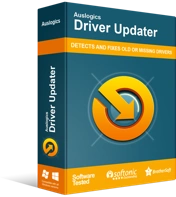
Atasi Masalah PC dengan Pembaruan Driver
Performa PC yang tidak stabil sering kali disebabkan oleh driver yang sudah usang atau rusak. Auslogics Driver Updater mendiagnosis masalah driver dan memungkinkan Anda memperbarui driver lama sekaligus atau satu per satu agar PC Anda berjalan lebih lancar
2. Gunakan Pengelola Perangkat
Cara lain untuk mengotomatiskan proses pembaruan driver menyiratkan menggunakan alat Pengelola Perangkat bawaan. Inilah yang harus Anda lakukan:
- Tekan pintasan logo Windows + X di keyboard Anda.
- Di menu, klik Pengelola Perangkat.
- Temukan perangkat Anda (misalnya, kartu grafis AMD Anda) dan klik kanan padanya.
- Pilih opsi pembaruan perangkat lunak driver. Konfigurasikan wizard untuk mencari driver yang diperlukan secara online.
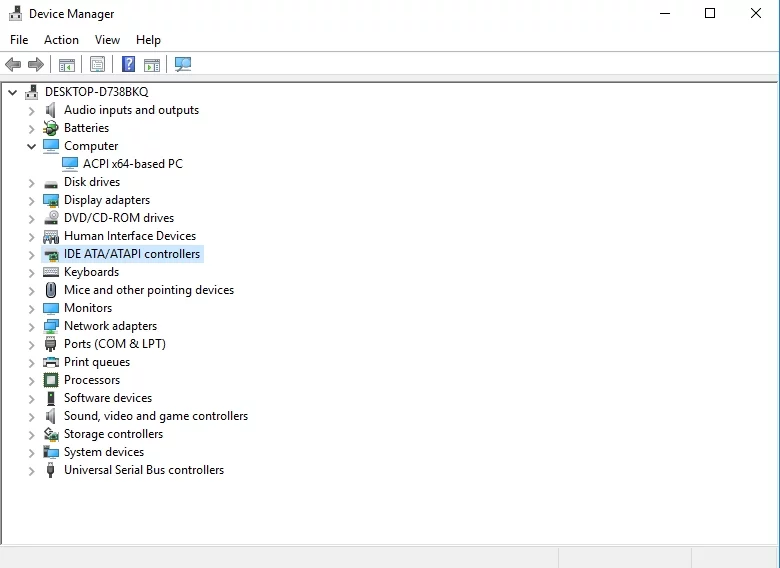
3. Perbarui driver Anda secara manual
Bersedia untuk memperbaiki masalah driver Anda sendiri? Dalam hal ini, Anda harus mengetahui detail pasti dari perangkat yang bermasalah dan versi driver terbaru yang direkomendasikan pabrikan untuk itu. Mulai pencarian Anda dengan situs web vendor. Pastikan untuk mengunduh driver yang tepat, karena menginstal perangkat lunak driver yang tidak sesuai dapat menyebabkan banyak masalah kinerja.
4. Instal ulang soft yang bermasalah
Aplikasi modern cenderung sangat canggih, yang membuatnya rentan terhadap kesalahan. Sebenarnya, ini bisa menjadi kasus Anda. Coba instal ulang aplikasi yang sedang berjuang untuk bekerja di Win 10 untuk memberikan awal yang baru:
- Klik ikon Windows di bilah tugas untuk membuka menu Mulai.
- Di panel kanan, klik Control Panel.
- Arahkan ke Program. Klik Program dan Fitur.
- Temukan perangkat lunak Anda yang bermasalah. Klik Uninstall.
- Tunggu hingga program dihapus. Keluar dari Panel Kontrol Anda.
- Nyalakan kembali PC Anda dan jalankan penginstal untuk perangkat lunak yang telah Anda hapus.
- Instal perangkat lunak yang diinginkan di komputer Anda dan gunakan Device Manager atau Auslogics Driver Updater untuk memeriksa apakah drivernya mutakhir.
Jika manipulasi di atas tidak berhasil, teruslah bekerja - ada tidak kurang dari 2 perbaikan efektif untuk masalah Anda di bawah ini.

5. Perbaiki registri Anda
Masalah registri adalah penyebab umum perangkat lunak tidak berfungsi di Windows 10. Ini berarti Windows Registry perlu diperbaiki. Masalahnya adalah, registri sistem Anda sensitif: Anda dapat mengacaukannya dengan kesalahan kecil dan dengan demikian merusak Windows Anda.
Singkatnya, adalah mungkin, meskipun sangat berisiko, untuk memperbaiki Windows Registry secara manual. Jika Anda adalah pengguna PC tingkat lanjut atau pakar teknologi, Anda bebas untuk menantang diri sendiri. Namun demikian, ingatlah untuk mencadangkan file Anda sebelum melakukan petualangan terkait registri: satu langkah salah, dan semuanya bisa rusak dan membuat dokumen berharga Anda menghilang begitu saja.
Untuk menghindari kehilangan data permanen, simpan file Anda ke perangkat penyimpanan eksternal atau solusi cloud. Anda bahkan dapat memindahkannya ke laptop lain, untuk berjaga-jaga.
Bagaimanapun, taruhannya tinggi, kami menyarankan Anda untuk menggunakan utilitas Auslogics Registry Cleaner gratis: itu akan memindai registri Anda secara menyeluruh untuk masalah dan dengan hati-hati menghapus entri yang tidak valid dan kunci yang rusak.
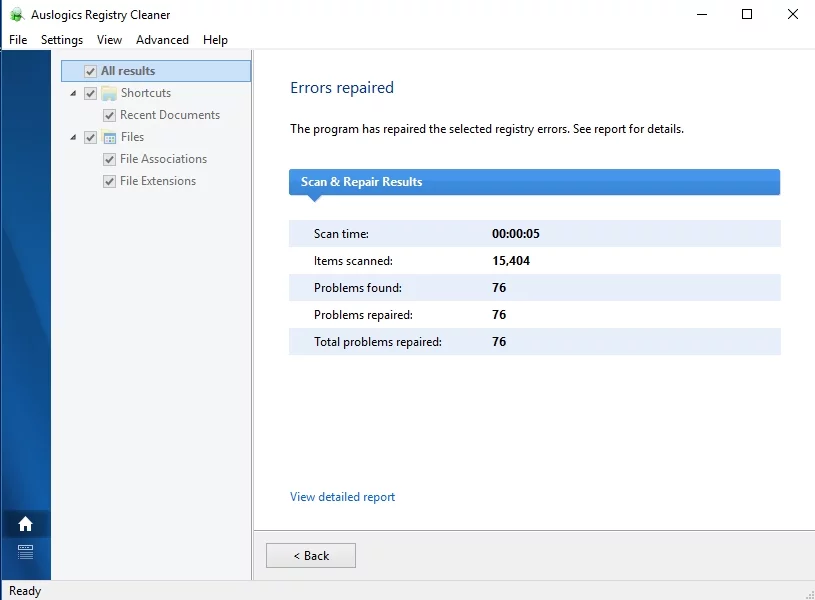
6. Pindai PC Anda dari malware
Jika semua metode yang disebutkan di atas gagal membantu Anda, perangkat lunak berbahaya mungkin berperan. Ada tanda-tanda tertentu dari infeksi malware, kegagalan perangkat lunak dan masalah driver menjadi yang utama di antara mereka.
Jadi, jika PC Anda terus bertingkah aneh, inilah saatnya Anda menjalankan pemindaian sistem penuh. Anda dapat menggunakan antivirus pihak ketiga untuk tujuan ini. Namun, Anda sebaiknya menggunakan solusi bawaan: Windows Defender dapat melacak dan membunuh malware berkat perhatian pengembang Microsoft.
Berikut adalah bagaimana Anda dapat menjalankan Windows Defender di Windows 10:
- Klik pada ikon logo Windows Anda.
- Arahkan ke roda gigi Pengaturan dan klik di atasnya.
- Pindah ke bagian Perbarui & Keamanan. Klik Pembela Windows.
- Layar Windows Defender akan muncul. Klik Buka Pembela Windows.
- Anda akan dibawa ke jendela Windows Defender Security Center.
- Arahkan ke panel kiri dan klik ikon perisai.
- Pilih Pemindaian lanjutan. Pilih opsi Pemindaian penuh.
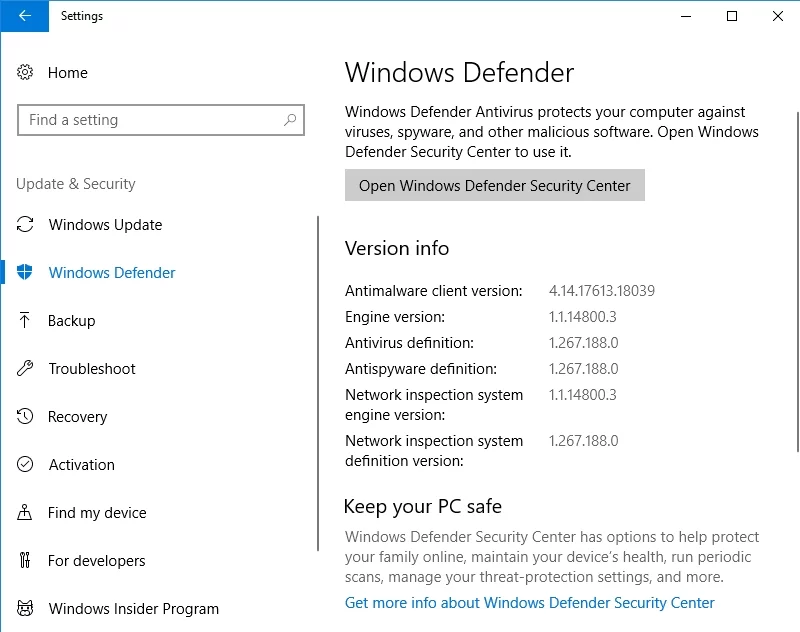
Selain itu, perlu diingat bahwa menggunakan rangkaian anti-malware yang kuat bersama-sama dengan produk antivirus utama Anda akan sangat bermanfaat bagi Anda. Dan ini adalah sebutan yang terhormat: Auslogics Anti-Malware dipersenjatai sampai habis dan memiliki senjata anti-malware paling canggih dan destruktif untuk menjatuhkan ancaman yang bahkan tidak pernah Anda ketahui keberadaannya.
Kami harap Anda telah menyelesaikan masalah perangkat lunak Anda. Anda dipersilakan untuk membagikan artikel ini kepada mereka yang mengalami masalah serupa.
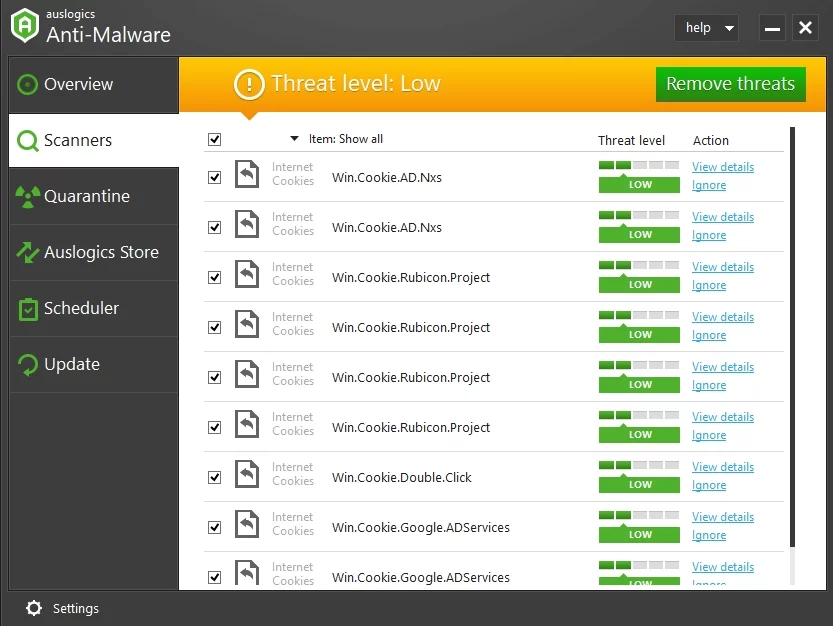
PS
Selalu perbarui perangkat lunak Anda – jika tidak, aplikasi Anda akan berantakan karena diabaikan, memicu kerusakan dan kesalahan di Windows 10.
Apakah tips kami membantu Anda?
Kami menantikan komentar Anda!
